Celemony Melodyne 4 4.3.2 无限制免费版音频处理软件
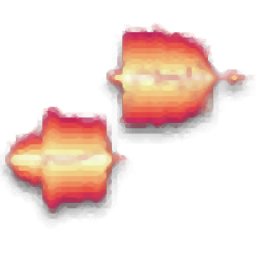
Celemony Melodyne 4 4.3.2
宝哥软件园为您提供Celemony Melodyne 4免费下载,Celemony Melodyne 4是一款专业的音频处理工具。
软件大小:192.9MB
软件类型:国外软件
软件语言:简体中文
软件授权:演示软件
最后更新:2021-09-04 19:05:11
推荐指数:
运行环境:Win7/Win8/Win10/WinALL
查看次数:
Celemony Melodyne 4是一款专业的音频处理工具。现在音频处理软件这么多,你知道哪一个最好吗?宝歌软件园主编推荐Celemony Melodyne 4。软件采用绞盘算法,不仅能识别最小的wow和震颤,还能识别音乐数据中的连续变速。绞盘对音符及其波动的检测是基于Melodyne世界著名的专利直接DNA访问技术,该技术用于在世界各地的录音棚中编辑音高和时间。DNA笔记检测可以通过改变速度来消除wow和抖动,可以详细编辑,甚至可以让你手动绘制曲线;Melodyne的功能和细节可能略有不同,甚至完全不同,这取决于用户的工作环境。因此,您可以根据需要调整显示内容,以适应所选的工作环境。支持打开音频文件和导出音频;程序所需的内存量部分取决于要传输或加载的文件的长度,但主要取决于注释的数量:文件包含的注释越多,检查过程所需的时间就越长,需要的内存也就越多;这使得制定具体规则变得困难,但通常情况下:文件需要一个多小时,检测过程通常非常缓慢;但是,由于内存不足,超过两个小时的文件可能根本无法加载或传输;在这种情况下,请拆分文件,然后只传输或加载您实际想要在Melody中编辑的片段;你需要的用户可以下载体验。
安装步骤:
1.用户可以点击本网站提供的下载路径下载相应的程序安装包2.只需使用解压功能打开压缩包,双击主程序进行安装,弹出程序安装界面
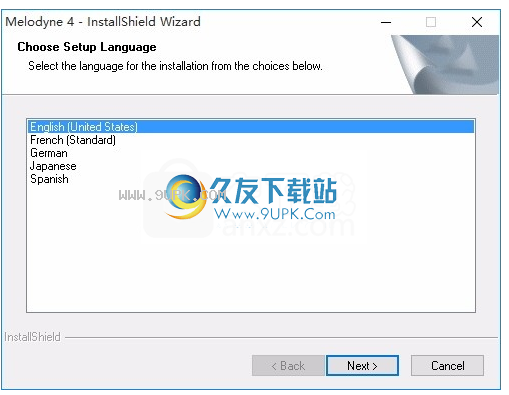
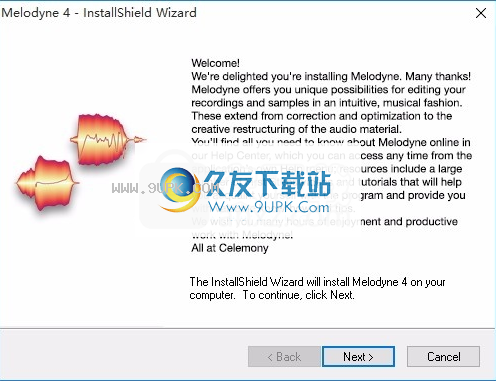
3.同意上述协议的条款,然后继续安装应用程序,并单击“同意”按钮
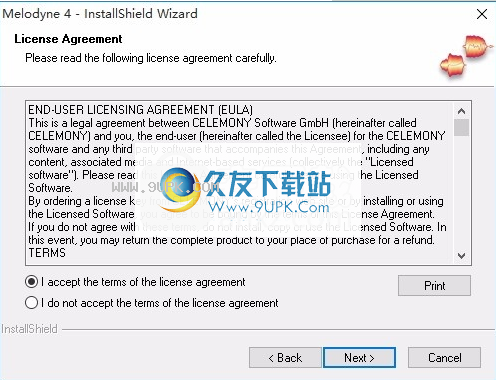
4.您可以单击“浏览”按钮,根据需要更改应用程序的安装路径。
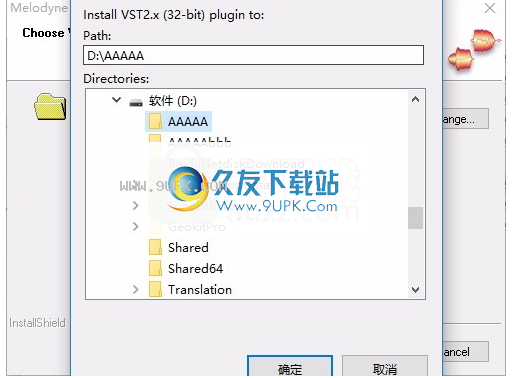
5.现在准备安装主程序,单击安装按钮开始
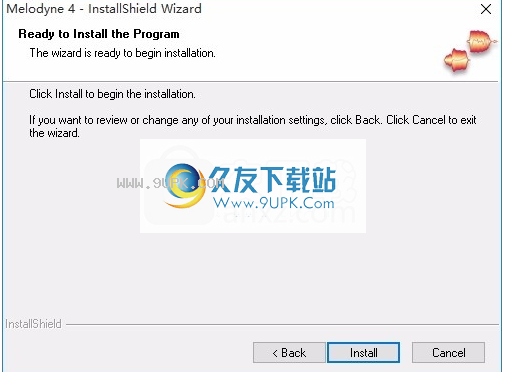
6.弹出应用安装进度条的加载界面,等待加载完成
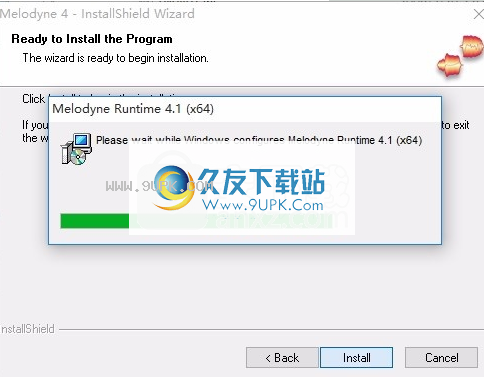
7.根据提示点击“安装”,弹出程序安装完成界面,点击“完成”按钮
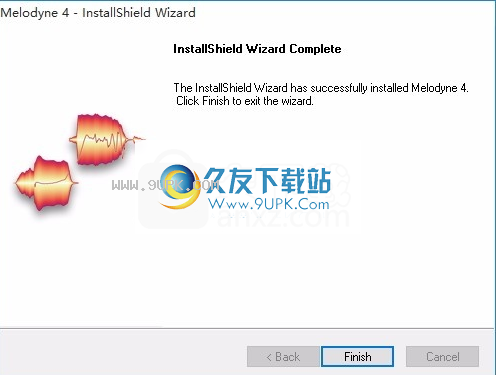
软件功能:
1.全新的声音编辑器使用Melodyne 4的声音编辑器,您可以像音乐一样,以更直观、更详细、更有启发性的方式编辑录制的声音。
从声音和音色的细微增强到声音设计中的泛音,再合成和激进实验。
2.多轨道同时编辑
使用Melodyne 4,即使脱氧核糖核酸直接笔记访问用于复调材料,也可以同时编辑无限数量的音轨。
多轨道编辑有一个非常重要的优势:您可以同时查看和编辑尽可能多的笔记。
3.跟随超级宏
在Melodyne 4中,这些宏更有用,因为它们不限于单个轨道。
选择您最喜欢的曲目中的音符,并立即纠正它们的音高或时间。
此外,同步轨道特别容易:您只需要将一个轨道定义为量化主轨道,然后将所有其他轨道同步到该轨道。
使用说明:
加载音频文件时的速度调整打开音频文件时,Melodyne不仅会检测其中包含的音符,还会检测音乐的速度。该速度信息是否用于调整文件速度取决于传输栏中自动拉伸开关的状态。

从菜单加载文件
选择文件导入音频;然后使用文件选择器导航到所需的音频文件并将其打开。
您可以加载各种未压缩的音频格式,如WAV和AIFF,以及MP3(或CAF)文件和Apple Loops。在Melodyne studio中,您可以一次选择并打开多个文件。文件被分配到不同的轨道,从项目的第一列开始。
或者,您可以通过从菜单栏中选择文件打开来加载音频文件。在这种情况下,如果您选择多个音频文件,将为每个文件创建一个单独的项目(在传输栏上方有自己的标签)。

拖放以加载文件
您可以通过从以下位置拖放“n”将文件加载到Melodyne中:
操作系统(如Finder或Explorer)的文件管理器
Melodyne的文件浏览器(显示硬盘上的文件夹,见下文)
Melodyne的项目浏览器(显示项目已经使用的音频文件)对于拖放“n”放置过程有两个可能的放置区域:
轨道面板:您可以将一个或多个音频文件拖到现有轨道或轨道下方的灰色区域。每个文件被分配给一个轨道。如果有必要,Melodyne将创建新的曲目来容纳它们。文件将停止放在时间线上的任何位置。
注释编辑器:一次只能将一个文件拖入注释编辑器。编辑器中显示的轨道是否已经包含音频并不重要。文件将停止放在时间线上的任何位置。当您将音频文件放入Melody时,如果它们处于活动状态,它们将被捕捉到网格。因此,如果您想自由放置文件,即不影响网格,则必须禁用它。
提示:不仅音频文件,Melodyne项目文件(MPD文件)也可以拖放到时间轴上的所需位置。在这种情况下,Melodyne会将MPD文件的所有内容导入到当前项目中。
每当您使用拖放操作时,请注意自动拉伸开关的状态,因为这将决定导入的文件是否采用项目的速度。

文件浏览器
文件浏览器可以显示在“信息”面板中,并为您提供一种用户友好的方式来访问您经常使用的音频文件夹。
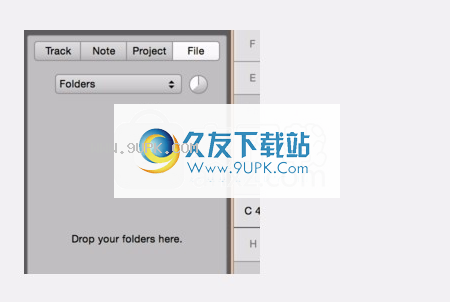
最初,文件浏览器是空的。将您想要包含的文件夹从电脑的文件管理器(如Finder或Explorer)拖到空白的灰色窗格中。
您可以从文件结构中的不同存储设备和级别拖到文件浏览器文件夹。在浏览器本身中,所有文件夹都以简单列表的形式出现在同一级别。每个条目的左侧是一个小三角形,可以用来展开有问题的文件夹。这样,您可以浏览文件夹的层次结构。

可以说,只要双击一个文件夹,就会被“困住”,文件浏览器中剩下的目录结构就会被隐藏。浏览器顶部的弹出按钮显示当前文件夹的路径,并允许您“重新出现”(即返回到最高级别)并重新获得对隐藏文件夹的访问权限。

音频文件在文件浏览器中由彩色斑点或灰色波形表示。带有彩色斑点的文件已经有了MDD文件。它包含关于文件速度和笔记检测的信息,这意味着文件可以快速加载,而不必再次经历检测过程。带有灰色符号的文件没有MDD文件。
在每个音频文件的右侧,您将看到一个“播放”按钮,允许您预览(或“尝试”)其内容。此预览功能的音量按钮位于显示文件夹名称或级别的弹出式按钮的右侧。
保存音频:导出窗口
要将音频数据保存为硬盘上的音频文件,请选择文件导出.从菜单栏。这将打开导出对话框,您将在其中找到各种选项。

从第一行选择要导出的文件的文件格式、采样率和位分辨率。(导出MIDI在单独的浏览中处理。).在第二行中,选择要导出的材料范围(按时间)。使用下面的单选按钮,您可以决定是创建音轨还是cre的立体声混音。
为每个轨道设置一个单独的文件。素材是以单声道还是立体声导出取决于原始文件中的通道数。只需将不想导出的轨道静音。立体声混音中不包含无声混音,也不会为无声轨道创建任何文件。独奏按钮具有相反的效果:如果您单独切换一个或多个轨道,将只导出轨道或这些轨道。
对于范围(即时间范围),以下选项可用:
全长:从第一首曲目开始到最后一首曲目结束的所有内容。
仅限期间范围:仅限期间位置之间的时间段。
参考轨迹范围:在这种情况下,导出在时间上受到用右弹出按钮选择的参考轨迹范围的限制。
从参考轨道的开始到结束:和以前一样,导出从时间线中与参考轨道的开始重合的位置开始,但在这种情况下,它将继续到时间表中最后一个轨道的结束。
每个轨道的单独范围:将为每个轨道创建一个单独的文件,在每种情况下覆盖所述轨道的整个范围。如果选择此选项,您将无法创建立体声混音。
例如,如果选择“仅循环范围”,但选择中的某些音符与范围的结尾重叠,则应选中“包括结尾”框。选择此选项会略微扩大范围,因此音符的尾部不会被切断,而是保持衰减状态。
单击导出按钮,以所选选项开始导出。将打开一个文件选择器,以便您可以选择存储位置。
“替换音频”命令
使用“文件”菜单中的“替换音频”命令,您可以将Melodyne编辑的音频文件保存在其原始名称下,而无需使用“导出”对话框。然后用Melody中编辑的版本替换原始文件,但是Melody也会保存原始文件,并在文件名中添加“orig”。因此,您仍然可以访问未经编辑的原件,因为它没有被删除,而只是被重命名。
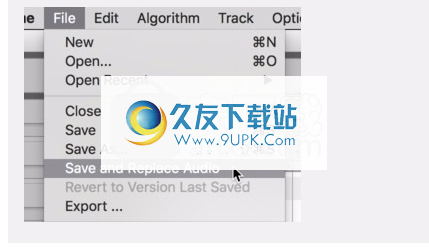
当你在DAW中将Melody定义为外部样本编辑器时,用Replace Audio保存是很有用的:在DAW中按一个按钮,在Melody中打开要编辑的文件,然后使用Replace保存音频,确保文件自动“返回”到DAW。这是因为DAW使用文件名来识别和访问文件,并且因为Melody不再更改名称,请使用“替换音频”将编辑后的文件保存在Melody中,以便DAW可以立即使用。
将Melodyne定义为DAW中的示例编辑器(而不是将其用作插件)的优势在于,传输过程(长文件可能很耗时)被更快的加载操作所取代。缺点是在编排的上下文中听不到你的编辑,如果不“冻结”音频文件,就无法让DAW再次使用它们。这与使用Melodyne插件不同,Melodyne插件可以保持打开状态,直到最终混合,并且可以随时进一步更改,并且可以在DAW设备中听到它们。
音频文件的替换和Melodyne项目文件的保存是交互的过程。例如,假设您已经从Melodyne的DAW中打开了一个文件,并进行了一些编辑,但是您可能希望稍后进行更改。在这种情况下,您应该将编辑的内容保存在Melodyne项目文件(后缀)中。mpd”)。那个。mpd文件最初指的是DAW提供的音频文件。
如果您想在此阶段将编辑过的音频文件返回到DAW,则“替换音频”命令(如果可用)将会产生意想不到的后果,因为Melodyne的。mpd文件将引用新编辑的音频文件版本,而不是原始版本。这意味着如果您在进一步编辑过程中尝试恢复以前删除的笔记,
你会发现这是不可能的,因为文件中没有更多的注释。为了避免这个问题,在替换音频文件时,Melodyne将更改。mpd文件(无论何时创建)来自对已编辑音频文件的引用,但将其保存到原始文件(即在名称后添加它)并添加“原始”文件),然后保存。mpd文件。因此每当一个。mpd文件创建后,“替换音频”命令将从“文件”菜单中消失,“保存并替换音频”的原因将出现在其中。
一方面,这种解决方案使您能够立即访问DAW中编辑的音频文件;另一方面,只需加载。mpd文件,如下图:保留访问原件的权利。
请注意,“替换音频”命令仅适用于WAV或AIF文件。使用压缩音频格式时,例如。mp3或。caf,您不能覆盖原始格式。相反,您必须使用“文件”菜单中的“导出”命令来创建新的WAV或AIF文件。
保存时,“替换音频”和“保存并替换音频”命令使用在Melody中打开音频文件的轨道的名称,该名称由打开的音频文件决定。我们指出这一点是因为它有两个结果:首先,它意味着您可以将其他样本添加到相关轨道,并在Melodyne中自由排列它们,而无需更改所使用的“(保存和)替换音频”功能的最终文件名。第二,这意味着如果您在Melody中重命名轨道,它将更改用于“(保存并)替换音频”的文件名。因此,如果您想以我们刚才描述的方式使用“替换音频”或“保存并替换音频”命令,请记住不要重命名轨道。
软件功能:
1.使用Melodyne Editor,可以直观灵活地编辑音频素材。只需将音频音符移动到不同的音高或位置。
让笔记变长或变短,变大或变软。
删除和弦中的音符或通过复制添加新音符。
使用大量音阶来创建您自己的音阶或从录音中提取音阶。
在笔记中控制时间细节甚至时间进程。
这些调节音频的功能将为您提供不想错过的体验。
2.Melody的编辑在世界上所有一流的录音棚都有工作,在无数的作品中都能听到他们的声音。
领先的制作人称赞音质、灵活性、速度和可靠性。
无论是日常辛勤工作中的问题解决者,还是创造力和创造性工具的源泉,
Melodyne编辑很快就成了不可或缺的灵感来源。
3.Melodyne editor使用其直接注释访问技术,使得它以前被认为是不可能的
访问和弦音频材料中的每个音符。
纠正钢琴录音中的错误音符;录音后,用吉他伴奏换和弦。卷起样品。
只有Melodyne Editor允许你自由使用这个音频,并且允许你只为事情做梦。